Mida teada
- Puudutage valikut paberlennuk postituse all, seejärel valige Lisa loole > Sinu lugu .
- Kas on märgitud kellegi teise loos? Saate DM-i. Seejärel puudutage märguannet Lisage see oma loole .
- Selleks, et üks neist toimiks, peab teine konto olema avalik ja postituste jagamine või lugude jagamine on lubatud.
Selles artiklis selgitatakse, kuidas jagada teiste postitusi oma Instagrami loos, kuidas kellegi teise lugu oma loosse uuesti postitada, kuidas kasutada foto või video uuesti postitamiseks kolmandate osapoolte rakendusi ja kuidas teid ei märgita. .
Kuidas Instagrami postitust loosse uuesti postitada
Enamikku avalike kontode tehtud Instagrami postitusi saab jagada oma Instagrami loo osana, et teie jälgijad seda näeksid. See on ainus ametlik viis jagada Instagramis teiste inimeste tehtud postitust ning see on populaarne tänu oma lihtsusele ja sellele, kuidas see lingib algse loojaga.
-
Avage postitus, mida soovite jagada, seejärel puudutage ikooni paberlennuk ikoon > Lisa loole .
Kui te seda nuppu ei näe, ei ole konto avalik või on postituste edasijagamise keelanud.
-
Postitus ilmub manustatud uude Instagrami loosse. Nüüd saate lisada tavalist teksti, muusikat jne.
-
Puudutage Sinu lugu avaldada uue Instagrami loona.

Kuidas jagada Instagrami lugu oma kontol
Kuigi mõnda teiste tehtud Instagrami lugu on võimalik oma jälgijatega jagada, peab see vastama teatud nõuetele.
- Konto peab olema avalik. Te ei saa jagada lugu a privaatne Instagrami konto .
- Sellel peab olema Instagrami lugude jagamine lubatud.
- Te peate olema loos märgistatud.
Kui teid märgitakse Instagrami loos, saate Instagram Directi kaudu DM-i, mis teid teavitab. Kui teid märgistav konto on avalik ja võimaldab selle sisu jagada, peaksite sõnumis nägema linki; selle loo uuesti postitamiseks oma konto uues loos puudutage Lisage see oma loole ja seejärel järgige ülaltoodud juhiseid.
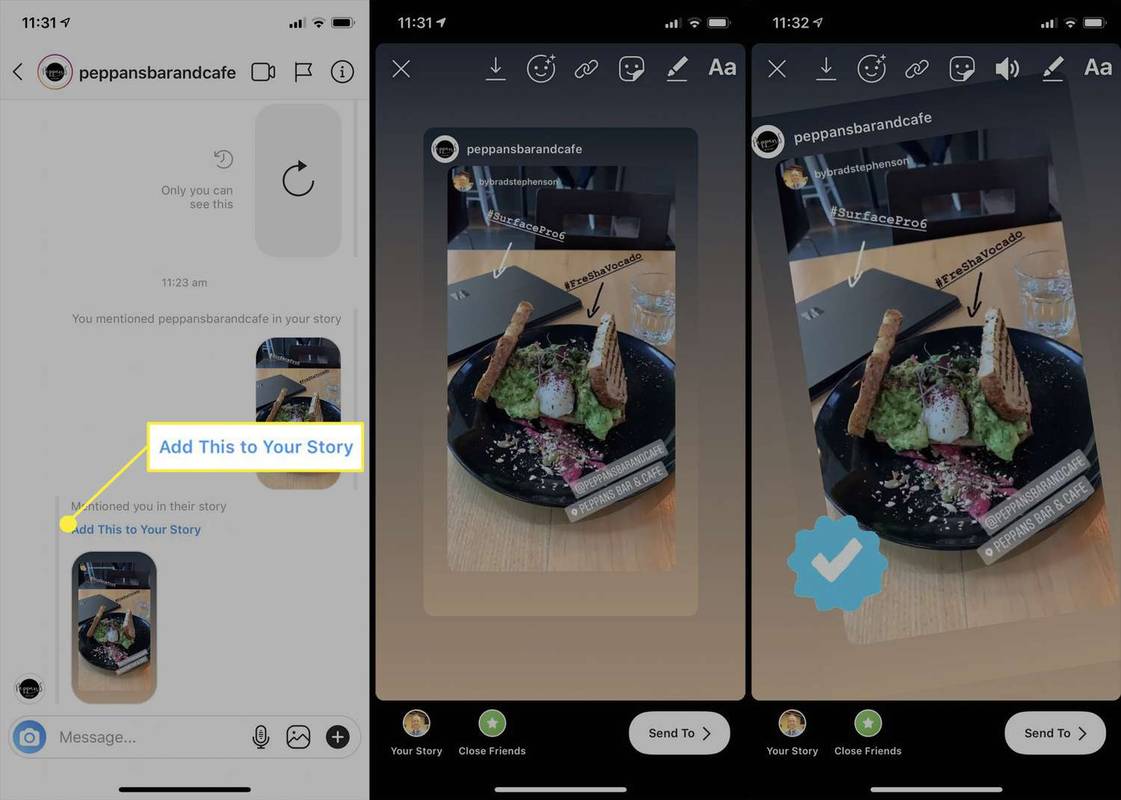
Ühe nende Instagrami loo uuesti postitamiseks ei pea te kontot jälgima.
kuidas lahkheliserverit üle kanda
Kuidas Instagrami lugu uuesti postitada, kui teid pole märgistatud
Kuigi on arvukalt kolmandate osapoolte rakendusi, mis võimaldavad teil kellegi teise Instagrami postitusi uuesti postitada, pole ühtegi, mis toetaks Instagrami lugude uuesti postitamist. Üks võimalus sellest piirangust mööda hiilida on kasutada seadme ekraanipildi või ekraanisalvestuse funktsioone.
Kuidas teha ekraanipilti mis tahes seadmesNäiteks saate selle vaatamise ajal teha ekraanipildi kellegi teise Instagrami loost ja seejärel selle ekraanipildi uude loosse üles laadida. Samamoodi saate kasutada ekraanisalvestust Instagrami loo video salvestamiseks ja seejärel selle video oma loos uuesti postitada.
Menüüd ja muud kasutajaliidese elemendid sisalduvad ekraanisalvestustes. Saate need eemaldada, kasutades uue loo koostamise ajal video liigutamiseks ja suuruse muutmiseks kahte sõrme.
Kuidas video- või fotopostitust Instagramis uuesti postitada
Lihtsalt foto või foto uuesti postitamiseks pole sisseehitatud võimalust postitage videod uuesti Instagrami teie profiilile. Sellest piirangust mööda hiilimiseks võite kasutada a kolmanda osapoole rakendus . Õnneks on neid nii iOS-i kui ka Androidi jaoks mitu ja enamik neist on tasuta kasutamiseks.
Laadige Instagrami jaoks alla Repost Google Playst, kui teil on Android-seade, või hankige App Store'ist Reposter kui teil on iOS-i seade. Mõlemad on tasuta ja ei nõua oma Instagrami või Facebooki kontoga sisselogimist.
Järgmised juhised on mõeldud Androidi rakenduse Repost for Instagram jaoks, kuid toimingud on teistes rakendustes, nagu see, praktiliselt identsed.
-
Installige rakendus, seejärel avage samas seadmes Instagram ja leidke postitus, mille soovite uuesti postitada.
materiaalne inkognito tume teema
-
Puudutage valikut paberlennuk ikooni, seejärel valige Jaga .
-
Puudutage installitud rakendust. Selle näite jaoks valime Repost IG jaoks .

-
Laske videol või fotol laadida ja seejärel valige Sööda .
-
Vajutage Okei viipa peale.
-
Valige Instagrami voog .
-
Nüüd saate postitada pildi või video nagu tavaliselt. Seega saate lisada kirjelduse, hashtage, inimeste silte jne.
Instagram lubab postituse kirjelduses lisada kuni 30 hashtagit. Need võivad aidata inimestel teie postitust avastada, seega on hea mõte kasutada vähemalt mõnda.
-
Kui olete valmis, puudutage Jaga oma postituse avaldamiseks. See peaks nüüd ilmuma teie peamises Instagrami konto voos.

- Kuidas arhiivitud lugusid Instagramis uuesti postitada?
Oma vanade Instagrami lugude leidmiseks avage oma Profiil > Menüü > Arhiiv > Lugude arhiiv ja vali lugu. Puudutage Rohkem > Jaga postitusena või Tõstke esile et see oma profiilile lisada.
- Kuidas kustutatud lugusid Instagramis uuesti postitada?
Instagrami lood kustutatakse automaatselt ja neid ei saa 24 tunni pärast uuesti postitada, välja arvatud juhul, kui need arhiivitakse. Viimase 30 päeva jooksul kustutatud Instagrami postituste taastamiseks avage oma Profiil > Menüü > Teie tegevus > Hiljuti kustutatud .
- Kuidas oma Instagrami lugusid automaatselt salvestada?
Instagrami lugude automaatseks arhiivi salvestamiseks avage oma Profiil > Menüü > Arhiveerimine ja allalaadimine > Salvestage lugu arhiivi .
kuidas ekraanil lugu snapchat'is ekraanil kuvada, ilma et nad seda teaksid
- Miks ei saa mu sõbrad mu Instagrami lugu uuesti postitada?
Võimalik, et peate jagamise lubama. Mine oma Profiil > Menüü > Jagamine .












